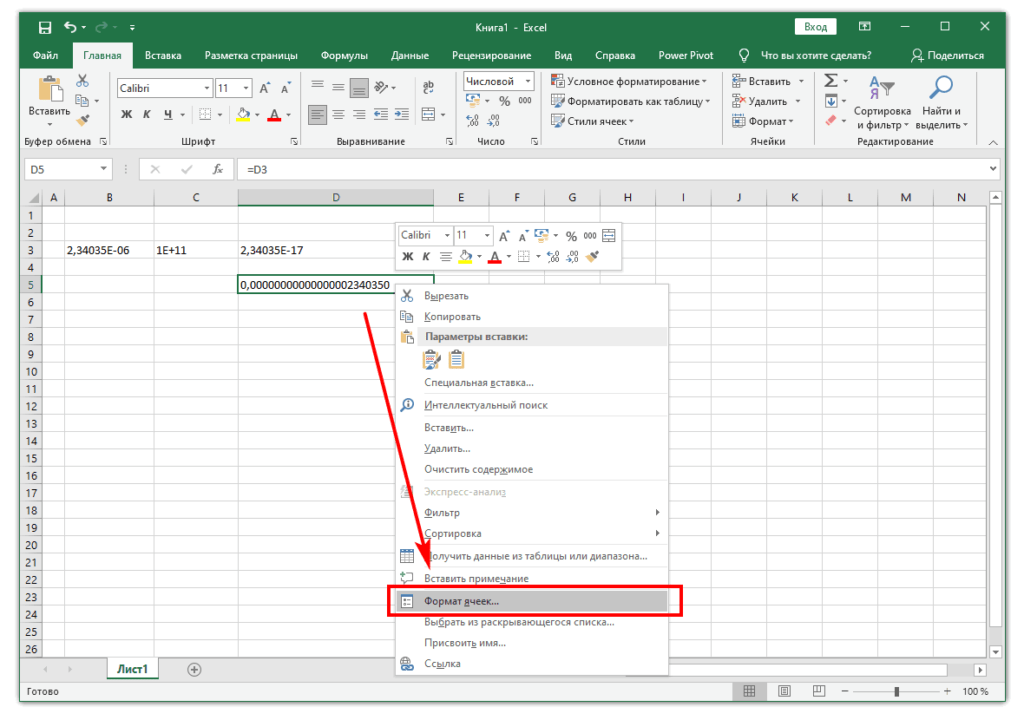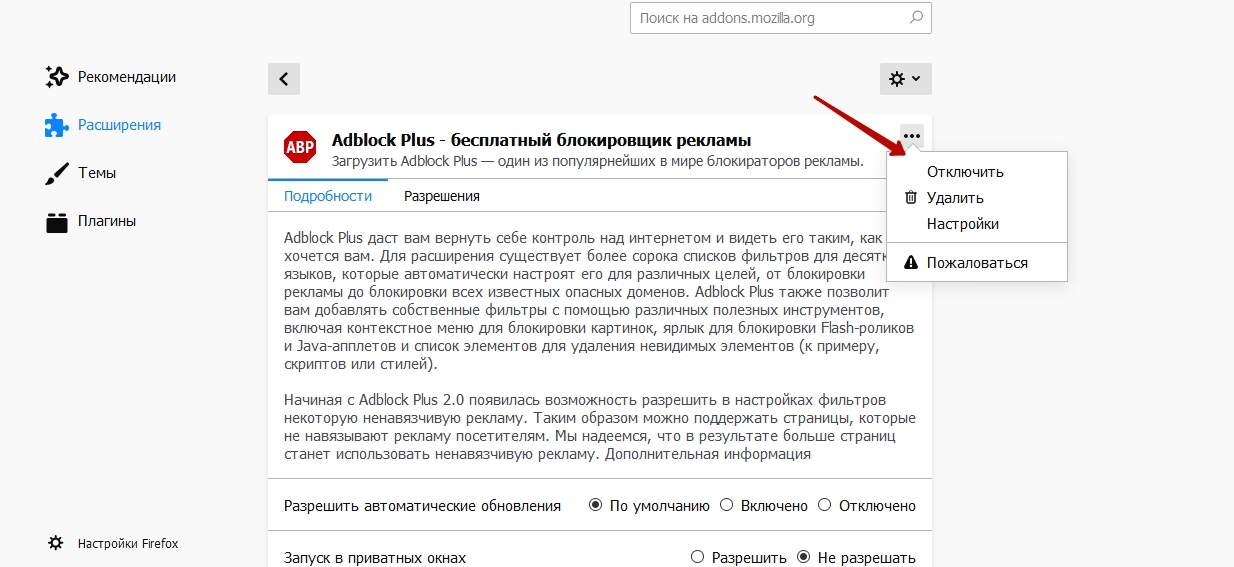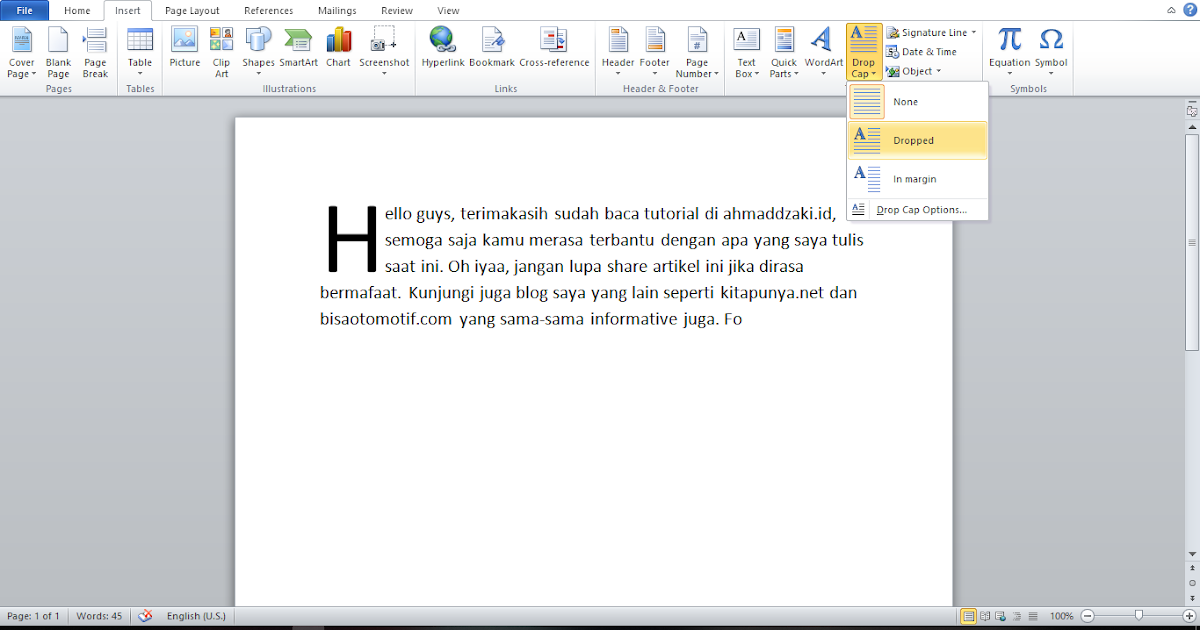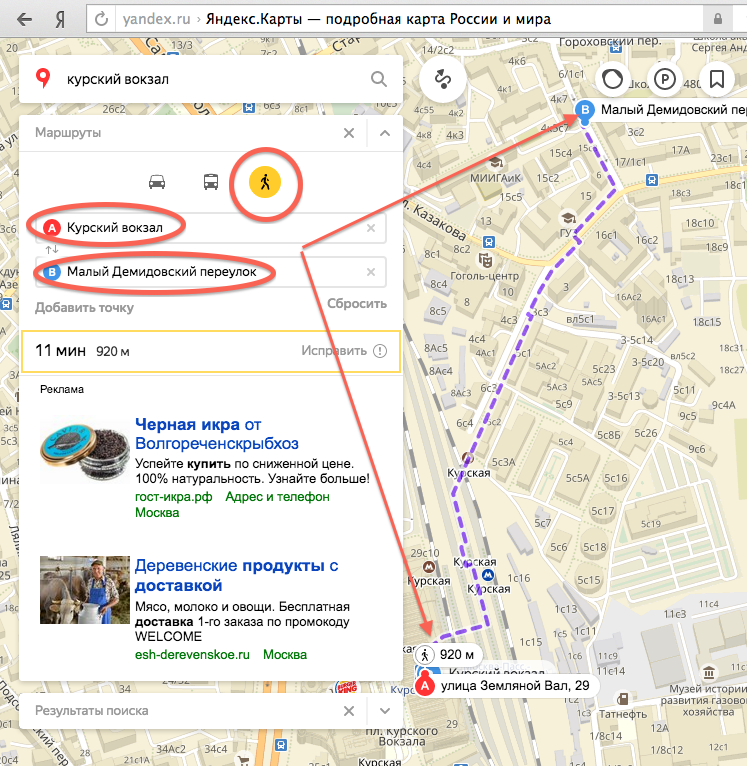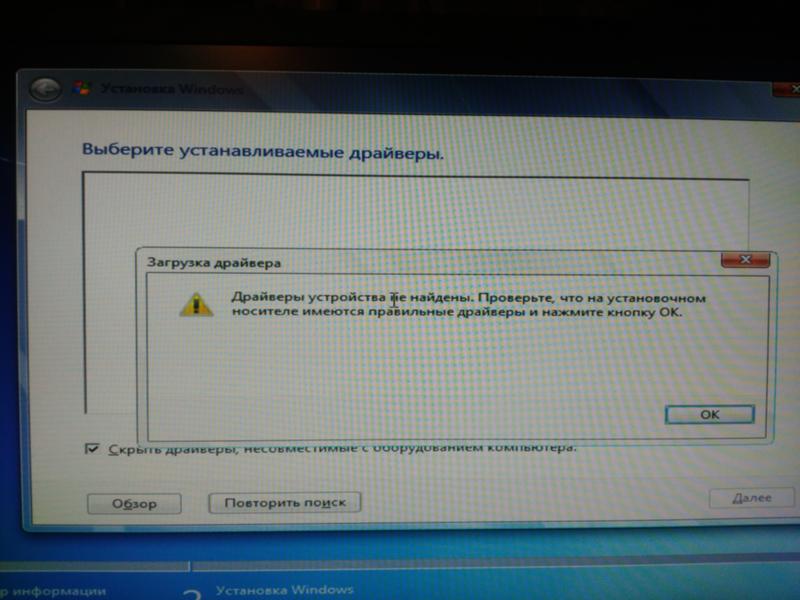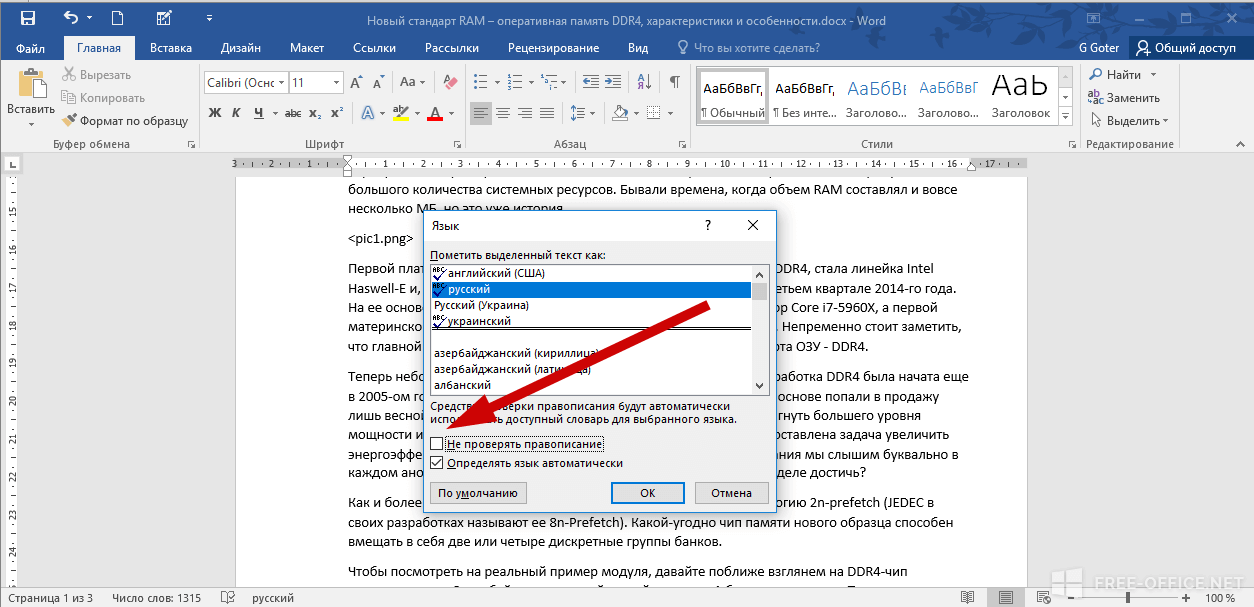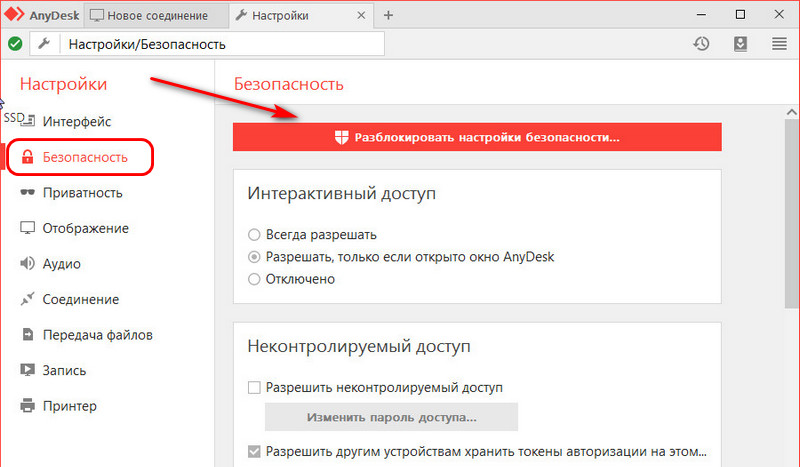Черный список смс андроид
Блокировка смс сообщений | Черный список для буквенных спам номеров на Андроид
Полезные приложения » Приложения для черного списка
Обновлено: 20.02.2020, автор - Илья
Илья – главный редактор сайта softdroid.net. Является автором нескольких сотен руководств и статей по настройке Android. Около 15 лет занимается ремонтом техники и решением технических проблем iOS и Android. Имел дело практически со всеми более-менее популярными марками мобильных смартфонов и планшетов Samsung, HTC, Xiaomi и др. Для тестирования используется iPhone 12 и Samsung Galaxy S21 с последней версией прошивки.
Информация об авторе
Содержание:
Мы недавно рассказывали, как заблокировать анонимные звонки на телефон. А что с смс? – спросите вы. Как остановить поток рекламных сообщений и заблокировать этот спам?
Стандартный способ для Samsung (Android 9 и выше)
Инструментарий Android 9 хорош тем, что блокировка смс встроена в него по умолчанию. То есть, устанавливать дополнительные приложения-блокировщики поверх нет необходимости. Данный метод будет полезен владельцам актуальных устройств Samsung Galaxy.
- Итак, перейдите в «Сообщения» с главного экрана (используя панель быстрого доступа) или через Приложения.
- Тапните по пункту «Опции» (меню с тремя точками).
- В меню выберите пункт Настройки.
- Тапните по строке «Блокировка номеров и сообщений», затем – Блокировка номеров.
- Чтобы добавить спамный номер в блеклист, в разделе Блокировка номеров тапните по “плюсику”.
- Сохраните результат.
Таким простым методом можно навсегда избавиться от назойливого абонента. Впрочем, он может сменить номер, в таком случае придется повторить вышеуказанные действия.
Приложение Calls Blacklist
Впрочем, стандартный способ блокировки сообщений работает далеко не всегда. Особенно, если речь идет от буквенных номерах и анонимах.
Особенно, если речь идет от буквенных номерах и анонимах.
Обойти данные ограничения – не трудно, и нам поможет программка Calls Blacklist. Далее мы покажем, какие настройки нужно включить, чтобы раз и навсегда избавиться от неугодных сообщений.
Блокировка смс-спама от абонентов без номера
1) Сначала скачиваем Calls Blacklist по ссылке с Google Play.
Скачать Calls Blacklist
2) Для полноценной работы, Calls Blacklist понадобятся соответствующие разрешения, поэтому на этапе первого запуска соглашаемся со всеми правами доступа. Никакого вреда ОС Андроид эта программа не причинит.
3) Первым делом требуется поменять приложение для отправки смс по умолчанию (вместо системного приложения этим займется Calls Blacklist).
4) При активации черного списка СМС (ползунок так и называется - SMS) вам нужно согласиться с рисками.
Возможно, блокировка сообщений или отправка смс будет работать с проблемами на некоторых устройствах, например, Samsung, но все нужно тестировать.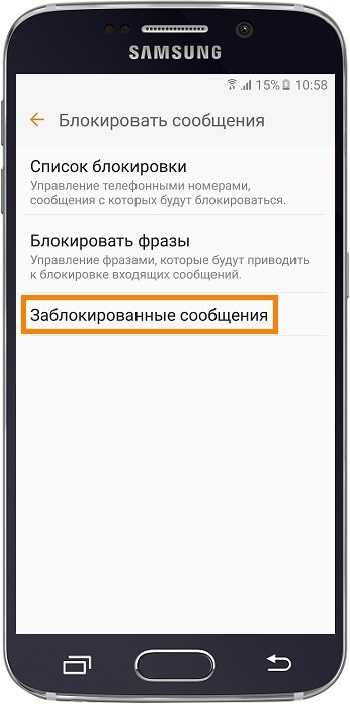
5) Для добавления абонента смс в черный список, нажмите на кнопку + во вкладке Черный список
6) Выберите контакт отправителя или сообщение для блокировки.
Как заблокировать смс без номера
Если адресаты отправки смс содержат буквенные адреса (нет номера), их легко заблокировать. Соответствующая опция находится в настройках Calls Blacklist, активируем ее.
Рекомендуем проверять журнал блокировок (вкладка Журнал), проверять, правильно ли работает черный список для спамных смс, нет ли в нем “белых” адресов.
Если все в порядке – отлично, можно продолжать пользоваться программой в фоновом режиме.
Другие приложения для блокировки sms-спама от анонимов
Бывает так, что в результате неправильной настройки блокируются не те контакты или случайные смс-сообщения. Как исправить эту ошибку?
Перепроверьте настройки Android или воспользуйтесь другой программой для работы с черным списком, благо что их огромное количество для ОС Андроид. Среди смс-блокировщиков можем выделить двух кандидатов:
Среди смс-блокировщиков можем выделить двух кандидатов:
Не бери трубку
Блокировка спам номеров и анонимных абонентов производится по множеству критериев. Главная особенность – “Не бери трубку” использует онлайн-базу спамеров для составления blacklist и последующего контроля. Это позволит гибко контролировать входящие в полуавтоматическом режиме.
Call Blocker - Blacklist App
Черный список в Call Blocker также составляется силами сообщества. Помимо этого, можно вручную добавить спамных абонентов в персонализированный блеклист. В настройках можно активировать опцию запрета анонимных смс и буквенных номеров.
FAQ
Если в в черном списке в телефоне – доходят ли смс?
Нет. Абонент, который вас заблокировал, не увидит ваше сообщение. Оно либо не будет доставлено, либо надежно будет “законсервировано” в черном списке.
Если хотите узнать, доходят ли смс до определенного адресата, активируйте опцию “Отчет о доставке” в настройках Андроид, так вы гарантированно будете знать о статусе отправленной смс-ки.
Пожалуйста, оцените статью:
Илья – главный редактор сайта softdroid.net. Является автором нескольких сотен руководств и статей по настройке Android. Около 15 лет занимается ремонтом техники и решением технических проблем iOS и Android. Имел дело практически со всеми более-менее популярными марками мобильных смартфонов и планшетов Samsung, HTC, Xiaomi и др. Для тестирования используется iPhone 12 и Samsung Galaxy S21 с последней версией прошивки.
Не нашли ответ на свой вопрос? Возможно, вы найдете решение проблемы на нашем канале в Youtube! Здесь мы собрали небольшие, но эффективные инструкции. Смотрите и подписывайтесь на наш youtube-канал!
Смотреть на Youtube
↑ Вернуться в начало ↑
для чего это нужно и 3 способа выполнения
Сегодня в руках практически каждого человека на планете есть смартфон, который обычно используется для общения. Пользователи совершают звонки, отправляют SMS-сообщения и переписываются в мессенджерах. Однако на современных устройствах предусмотрены функции, ограничивающие это общение. В частности, таковой является блокировка СМС на операционной системе Андроид. Далее разберемся, зачем она нужна, кому может понадобиться, и как реализуется.
В частности, таковой является блокировка СМС на операционной системе Андроид. Далее разберемся, зачем она нужна, кому может понадобиться, и как реализуется.
СОДЕРЖАНИЕ СТАТЬИ:
Для чего это нужно?
Несмотря на то, что жизнь среднестатистического человека невозможно представить без общения с другими людьми, далеко не каждый разговор по телефону или переписка доставляют положительные эмоции. Самый яркий пример – сообщения рекламного характера. Они не несут никакой пользы, но при этом отвлекают пользователя от повседневных дел.
Избавиться от назойливых СМС с незнакомых номеров, а также от нежелательных абонентов, можно при помощи функции блокировки. Она автоматически ограничивает входящие сообщения от указанных контактов, благодаря чему вы перестаете получать SMS с рекламой и другой информацией, которую не хочется видеть.
Важно. Блокировка СМС-сообщений на телефонах Android реализована путем ограничения всех входящих действий со стороны выбранного номера. То есть вы не только перестанете получать SMS от выбранного абонента, но и не будете знать о входящих звонках с его стороны.
То есть вы не только перестанете получать SMS от выбранного абонента, но и не будете знать о входящих звонках с его стороны.
Как заблокировать нежелательные СМС на Андроид
Очевидно, что блокировка SMS является крайней мерой в борьбе с навязанным общением. Поэтому выставлять ограничения рекомендуется только в полной уверенности о необходимости данного действия. Заблокировать поступление входящих сообщений можно как встроенными средствами Android, так и при помощи стороннего софта. Также в этом помогают услуги от операторов сотовой связи. Рассмотрим все варианты, чтобы вы имели полное представление о работе функции.
Стандартный способ
Проще всего ограничить входящие сообщения от абонента встроенными средствами телефона. Вам не придется тратить время на поиск подходящего ПО или выбор услуги от оператора. Достаточно выполнить несколько простых действий из нижестоящей инструкции:
- Откройте стандартное приложение «Контакты» или «Телефон».
- Выберите номер, от которого вы не хотите получать SMS.
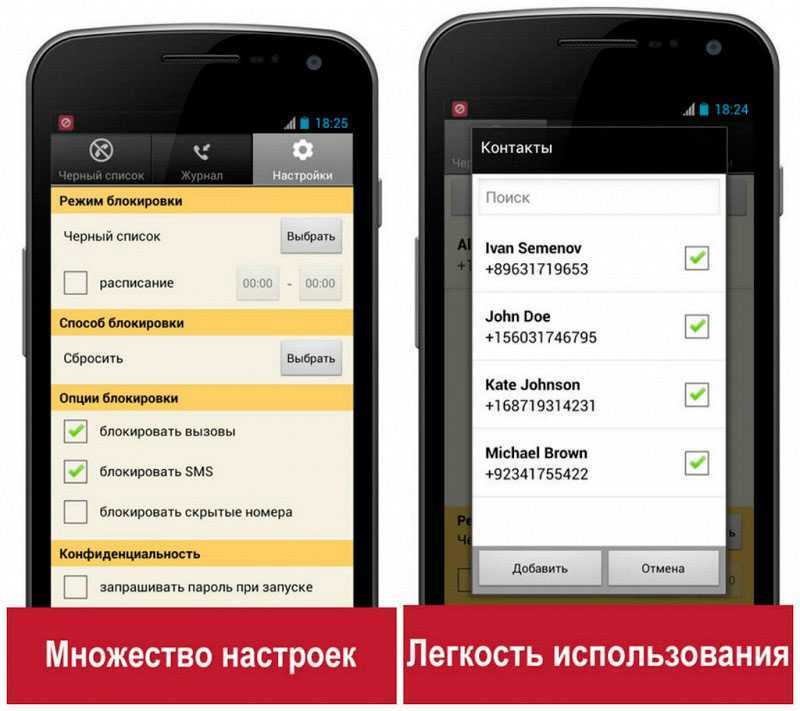
- Нажмите на кнопку в виде трех точек для запуска дополнительного меню.
- Выберите опцию «Заблокировать номер».
После блокировки абонент попадет в черный список, и вы перестанете получать от него сообщения и звонки. Таким образом, общение полностью будет прекращено, однако у вас останется возможность исключения номера из ЧС.
На заметку. Помните, что после блокировки номера через стандартную звонилку, абонент не лишается возможности общения с вами другими средствами (мессенджеры и соцсети).
Сторонние приложения
Аналогичной функцией добавления абонентов в черный список обладают все звонилки, доступные в магазине приложений Play Market.
Например:
- True Phone;
- PixelPhone;
- Drupe и другие.
Проблемой этих программ и встроенной звонилки является то, что вы не можете обезопасить себя от спам-сообщений в будущем. Поэтому, если вам требуется заранее заблокировать весь спам без номера, воспользуйтесь звонилкой от Google или Яндекс.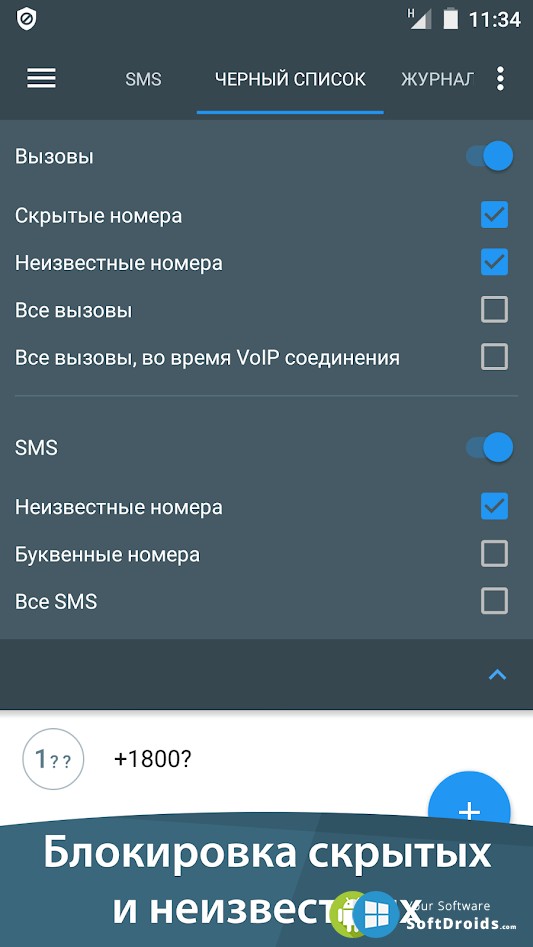 В этих приложениях есть функция автоматического ограничения любых нежелательных SMS и звонков.
В этих приложениях есть функция автоматического ограничения любых нежелательных SMS и звонков.
Услуги оператора
Наконец, услугу блокировки номера и черного списка предоставляют практически все операторы сотовой связи. Правда, опция в таком случае является платной. С вашего счета будет списываться абонентская плата, размер которой указывается на странице оформления услуги.
Возможно, это не самая большая проблема ограничения СМС через услугу оператора. Более негативным выглядит тот факт, что управление опцией осуществляется через USSD-команды, а это не очень удобно в сравнении с более продуманными средствами Android и стороннего софта. Правда, у каждого оператора есть приложение с личным кабинетом, позволяющее осуществить задуманное через довольно приветливый интерфейс.
Просмотр заблокированных сообщений
Чтобы посмотреть сообщения от заблокированного абонента, сначала его нужно исключить из черного списка. Вот, как это делается в случае со стандартной звонилкой:
- Откройте приложение «Телефон».
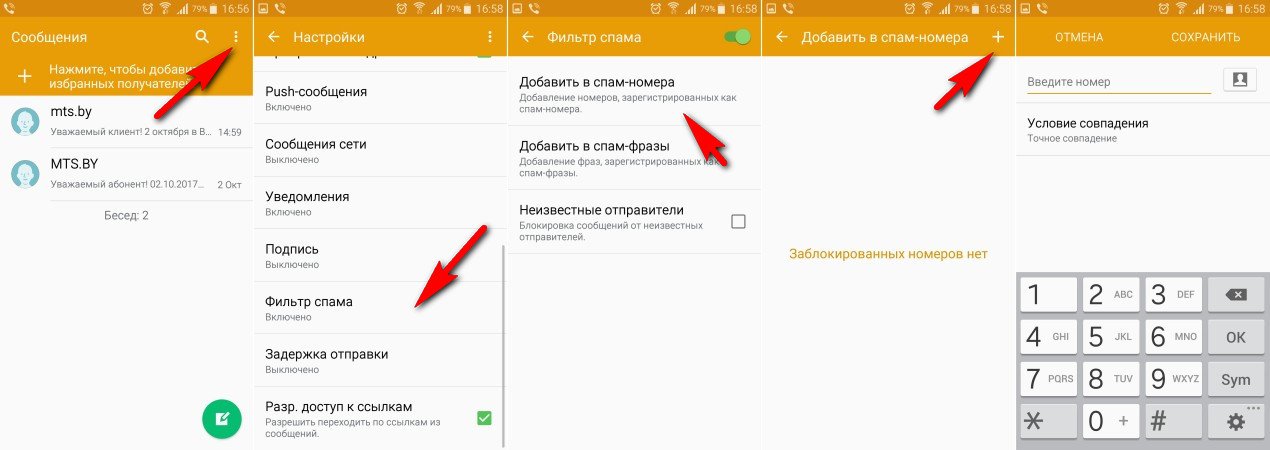
- Перейдите в основное меню, а затем – «Черный список».
- Выберите интересующий номер.
- Нажмите на кнопку «Разблокировать».
Обратите внимание, что название некоторых пунктов меню может отличаться в зависимости от производителя устройства. Также разблокировка доступна через настройки смартфона.
Наконец, важно отметить, что после исключения абонента из черного списка сообщения восстанавливаются далеко не всегда. Так, некоторые производители мобильных устройств просто не доставляют подобные SMS, из-за чего они продолжают оставаться за пределами вашего телефона даже после снятия ограничений.
Вам помогло? Поделитесь с друзьями - помогите и нам!
Твитнуть
Поделиться
Поделиться
Отправить
Класснуть
Линкануть
Вотсапнуть
Запинить
Читайте нас в Яндекс Дзен
Наш Youtube-канал
Канал Telegram
Adblock
detector
Как заблокировать текстовые сообщения на вашем телефоне Android
Автор Лео Том
Обновлено
Избавьтесь от надоедливых сообщений, которые лучше не видеть
Источник:
Между корпоративным спамом и нежелательными сообщениями неизвестно откуда неплохо иметь в своем цифровом наборе инструментов переключатель для разговоров. Вредоносные тексты могут содержать угрозы для цифровой безопасности и безопасности. В результате многие начинают искать способы борьбы с чрезмерным спамом.
Хорошей новостью является то, что многие из лучших телефонов Android имеют встроенные функции блокировки спама. Также легко блокировать спам-звонки и текстовые сообщения с помощью приложений Android по умолчанию. Вы всегда можете попробовать другое приложение для обмена сообщениями, если настройки по умолчанию действуют вам на нервы. Если вы получаете сообщения, которые не хотите видеть, самый простой ответ — заблокировать номер.
Как определить, что это спам
Может быть сложно идентифицировать спам-тексты, если они искусно замаскированы. Стремитесь заблокировать неизвестные номера, которые отправляют тексты, украшенные корпоративной рекламой или политическими спорами. Наиболее важными сообщениями, которых следует избегать, являются те, которые призывают вас щелкнуть ссылку. Это может подвергнуть ваш телефон вредоносному ПО или другим онлайн-угрозам. Не нажимайте эту ссылку!
Стремитесь заблокировать неизвестные номера, которые отправляют тексты, украшенные корпоративной рекламой или политическими спорами. Наиболее важными сообщениями, которых следует избегать, являются те, которые призывают вас щелкнуть ссылку. Это может подвергнуть ваш телефон вредоносному ПО или другим онлайн-угрозам. Не нажимайте эту ссылку!
Как заблокировать номер телефона с помощью сообщений Google
Google Messages под названием Messages на вашем телефоне — это приложение для обмена текстовыми сообщениями по умолчанию, которое предустановлено на большинстве устройств Android. Этот эффективный инструмент предлагает удобные функции, такие как напоминания о днях рождения и интеграцию с Google Assistant. Тем не менее, он не застрахован от нежелательного контакта. Выполните следующие действия, если вам нужно заблокировать номер телефона в сообщениях.
- Откройте приложение Сообщения .
- Коснитесь интересующего разговора .
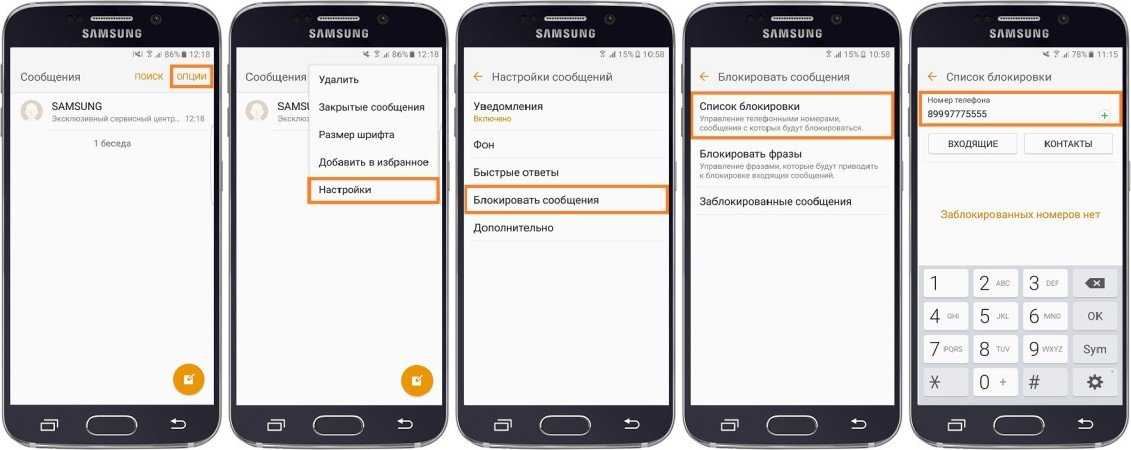
2 изображения
- Коснитесь тройных точек в правом верхнем углу.
- Нажмите Детали .
2 Изображения
- Выберите Заблокировать и сообщить о спаме .
- Выберите, хотите ли вы сообщить номер как спам, затем нажмите OK .
2 Изображения
Вы больше не будете получать сообщения или звонки с этого номера телефона. Заблокированные разговоры можно просмотреть или разблокировать в Спам и заблокированная папка , которую можно найти, нажав на тройную точку в правом верхнем углу.
Как заблокировать номер телефона с помощью приложения «Телефон»
Вы можете заблокировать номер телефона через приложение «Телефон», если хотите. Телефон предустанавливается на все телефоны Android и служит основным инструментом для звонков.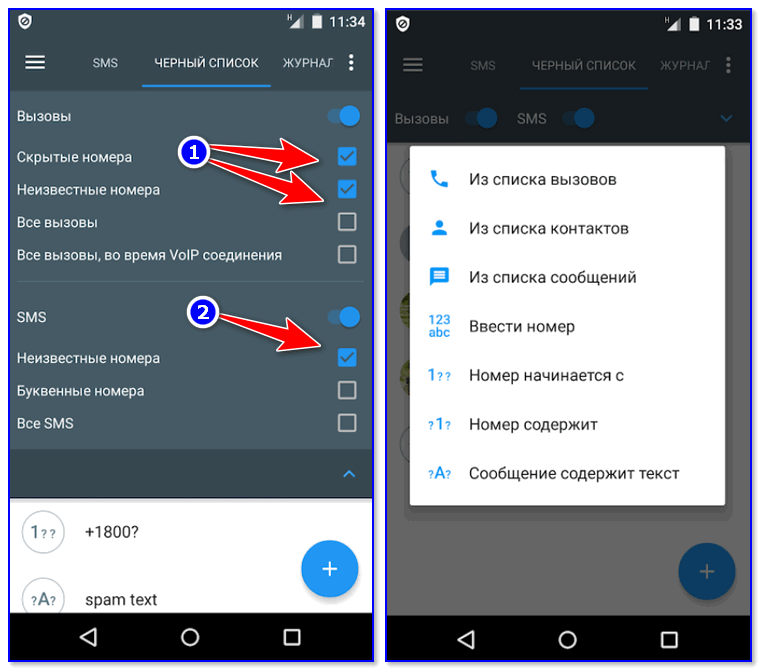 Существует два основных метода блокировки номера с помощью телефона, и мы кратко рассмотрим оба.
Существует два основных метода блокировки номера с помощью телефона, и мы кратко рассмотрим оба.
Заблокировать номер на странице «Последние»
- Откройте приложение Телефон .
- Выберите Недавние в левом нижнем углу.
- Нажмите и удерживайте соответствующее имя контакта (или отображаемое имя/номер телефона).
2 Изображения
- Коснитесь Заблокировать и сообщить о спаме .
- Выберите, хотите ли вы сообщить номер как спам, затем нажмите Заблокировать .
2 изображения
Блокировка номера на странице контактов
- Откройте приложение Телефон .
- Выберите Контакты в правом нижнем углу.
- Коснитесь соответствующего имени контакта .
- Коснитесь тройных точек в правом верхнем углу.
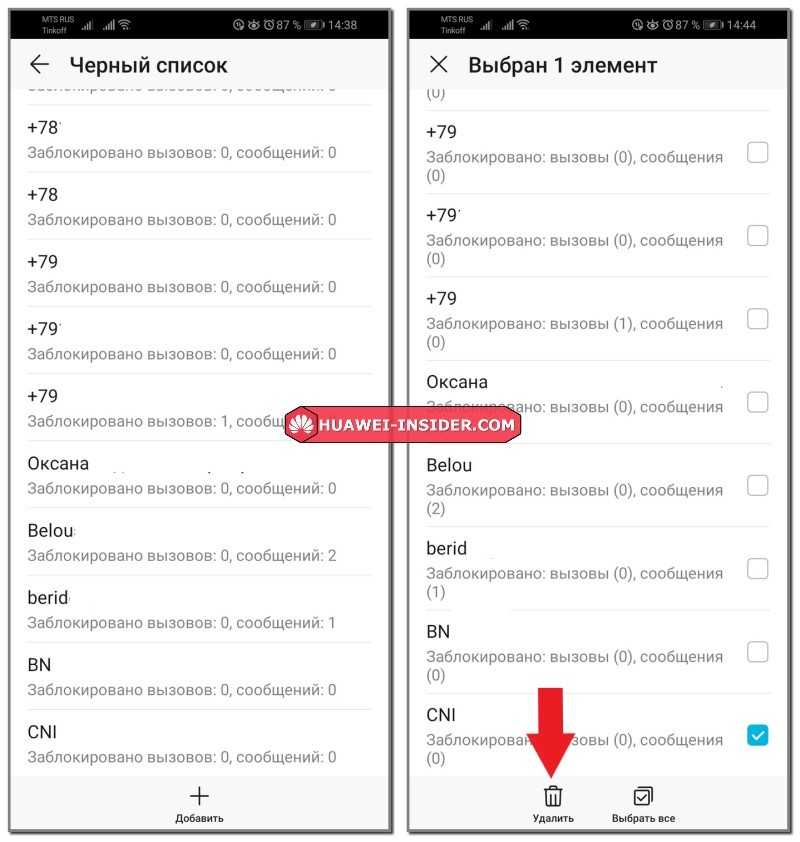
2 изображения
- Нажмите Номера блоков .
- Выберите, хотите ли вы сообщить номер как спам, затем нажмите Заблокировать .
2 изображения
Любой метод приводит к успешной блокировке номера. Если у вас есть текстовая беседа в Сообщениях, она перемещена в Спам и заблокированная папка . Вы можете разблокировать номера в телефоне, перейдя к Настройки > Заблокированные номера .
Другие текстовые приложения для рассмотрения
Некоторые другие текстовые приложения заслуживают внимания. Однако сторонние варианты иногда сопряжены с большими затратами и рисками для безопасности. Эти предложения предназначены для устройств Android, поэтому вам необходимо прочитать наше руководство, если у вас есть вопросы о заблокированных текстах в iMessage.
Сообщения Samsung
Большинство устройств Android, продаваемых Samsung, поставляются с предустановленной программой Samsung Messages в дополнение к Google Messages.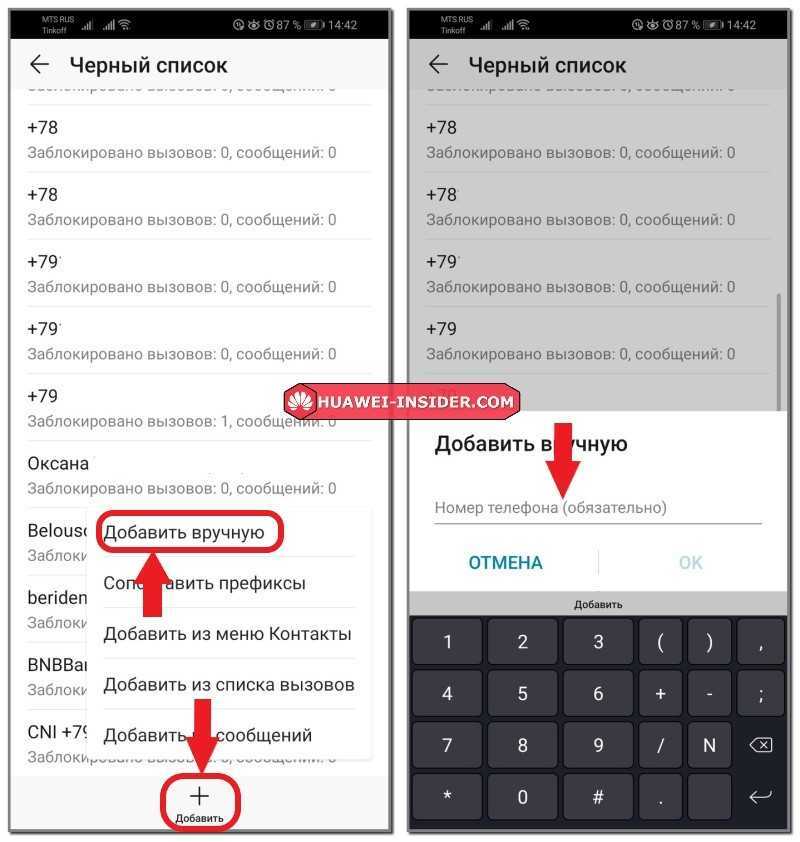 Эти два приложения во многом сопоставимы (включая обнаружение спама), но некоторые пользователи предпочитают текстовый инструмент Samsung. Хотя Google Messages настоятельно рекомендуется из-за его интеграции между приложениями и платформами, нет ничего плохого в том, чтобы поближе познакомиться с Samsung Messages и его отличными функциями.
Эти два приложения во многом сопоставимы (включая обнаружение спама), но некоторые пользователи предпочитают текстовый инструмент Samsung. Хотя Google Messages настоятельно рекомендуется из-за его интеграции между приложениями и платформами, нет ничего плохого в том, чтобы поближе познакомиться с Samsung Messages и его отличными функциями.
Сигнал
Другим вариантом, который может заинтересовать вас, является Signal. Это менее известное приложение, рекламирующее сквозное шифрование. Это отлично подходит для обеспечения безопасности и контроля того, кто может связаться с вами, но обе стороны разговора должны иметь Signal, чтобы использовать его функции безопасности. Это может работать лучше как инструмент группового чата, а не полная замена текстовых сообщений.
Не стесняйтесь устанавливать цифровые границы
Установление границ для цифровых контактов имеет важное значение в эпоху, когда гнусная киберактивность является обычным явлением. Google работает с операторами связи над внедрением улучшенных стандартов обмена сообщениями, но, возможно, пришло время полностью отключить RCS Chat.
Как заблокировать текстовые сообщения на любом телефоне Android
- Вы можете заблокировать нежелательные текстовые сообщения на телефоне Android, заблокировав номер всего несколькими нажатиями.
- Вы можете заблокировать номера из своего приложения для обмена текстовыми сообщениями, но точный процесс зависит от того, какое приложение вы используете.
- Если вы не можете найти опцию блокировки, вы можете установить приложение Google Messages и использовать его вместо этого.
- Чтобы заблокировать сообщение, выделите его и выберите в меню «Подробности», затем выберите «Блокировать и сообщить о спаме».
- Посетите библиотеку технических справочников Business Insider, чтобы узнать больше.
Хотя компаниям запрещено отправлять вам нежелательные текстовые сообщения, это, безусловно, не мешает многим спамерам отправлять вам нежелательные текстовые сообщения.
Если вас постоянно раздражают сообщения от нежелательного адресата, вы можете заблокировать сообщения с этого номера.
Ознакомьтесь с продуктами, упомянутыми в этой статье:
Samsung Galaxy S10 (от 699,99 долларов в Walmart)
Google Pixel 4 (от 799,99 долларов в Best Buy)
Как заблокировать текстовые сообщения на Android 24 The 9 Расположение команды блокировки сообщений зависит от того, какой у вас телефон Android и какая версия операционной системы установлена.
Большинство приложений работают так же, как приложение Google Messages, которое является стандартным приложением Google на некоторых телефонах (например, телефонах Google Pixel). Вы можете выполнить следующие шаги, чтобы найти эту опцию в своем собственном приложении, или вы можете установить Google Messages из магазина Google Play и установить его в качестве приложения для обмена сообщениями по умолчанию, когда вы хотите заблокировать тексты, а затем переключиться обратно на предпочитаемое приложение для обмена текстовыми сообщениями, когда вы готово.
Вы можете быстро и так часто переключаться между Google Messages и предпочитаемым приложением для обмена сообщениями.
1. Запустите приложение «Сообщения» и коснитесь сообщения, которое хотите заблокировать.
2. Коснитесь трехточечного меню в правом верхнем углу экрана.
3. В раскрывающемся меню выберите «Подробнее».
Нажмите «Подробнее» в раскрывающемся меню. Дэйв Джонсон/Business Insider4. На странице сведений нажмите «Блокировать и сообщить о спаме».
5. Во всплывающем окне выберите, хотите ли вы сообщить о текстовых сообщениях как о спаме. Если вы это сделаете, установите флажок «Сообщить о спаме». Однако это необязательно — вы можете снять флажок, если не хотите сообщать о сообщениях. Нажмите «ОК», чтобы заблокировать все будущие сообщения от этого отправителя.
Нажмите «ОК», чтобы заблокировать все будущие сообщения от этого отправителя.
Как разблокировать текстовые сообщения на Android
Если вы заблокировали текстовые сообщения, а позже решили снова начать получать сообщения от этого отправителя, вы можете разблокировать их всего несколькими нажатиями.
1. В приложении «Сообщения» на Android коснитесь трехточечного меню в правом верхнем углу экрана.
2. В раскрывающемся меню нажмите «Спам и заблокирован».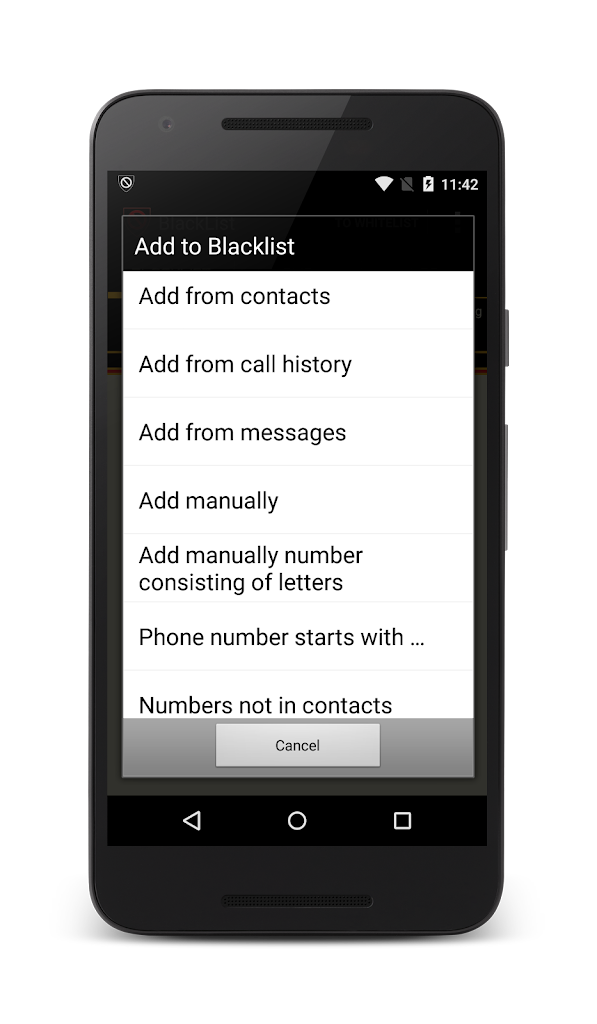
3. Нажмите на сообщение, которое хотите разблокировать, а затем нажмите «Разблокировать».
Коснитесь сообщений, которые хотите разблокировать, и выберите «Разблокировать». Дэйв Джонсон/Business Insider-
«Что происходит, когда вы блокируете кого-то в Discord?»: вот что вам нужно знать
-
Как заблокировать кого-то в приложении WhatsApp для iPhone двумя разными способами номер телефона на Android
-
Как заблокировать текстовые сообщения на вашем iPhone от определенных отправителей и разблокировать их, если вы передумаете
-
Как включить файлы cookie на устройстве Android в Google Chrome, чтобы сохранить ваши данные и оптимизировать ваш просмотр веб-страниц
Дэйв Джонсон
Внештатный писатель
Дэйв Джонсон — журналист, пишущий о потребительских технологиях и о том, как индустрия трансформирует спекулятивный мир научной фантастики в современную реальную жизнь.